编辑命名图层状态的典型方法及步骤如下
在图层特性管理器中单击“图层状态管理器”按钮  ,打开“图层状态管理器”对话框。用户也可以从功能区“默认”选项卡的“图层”面板的“图层状态”下拉列表框中选择“管理图层状态”命令以打开“图层状态管理器”对话框。
,打开“图层状态管理器”对话框。用户也可以从功能区“默认”选项卡的“图层”面板的“图层状态”下拉列表框中选择“管理图层状态”命令以打开“图层状态管理器”对话框。
在“图层状态管理器”对话框的“图层状态”列表框中选择要编辑的一个命名图层状态,例如“BC-工程制图1”,如图6-35所示,然后单击“编辑”按钮。
系统弹出图6-36所示的“编辑图层状态:BC-工程制图1”对话框,该对话框显示保存在选定图层状态中的所有图层及其特性。在该对话框中可以修改保存在图层状态中的每个图层的设置,例如修改指定图层的线宽、冻结/解冻状态等。单击相应的单元格可进行特性、状态的修改。
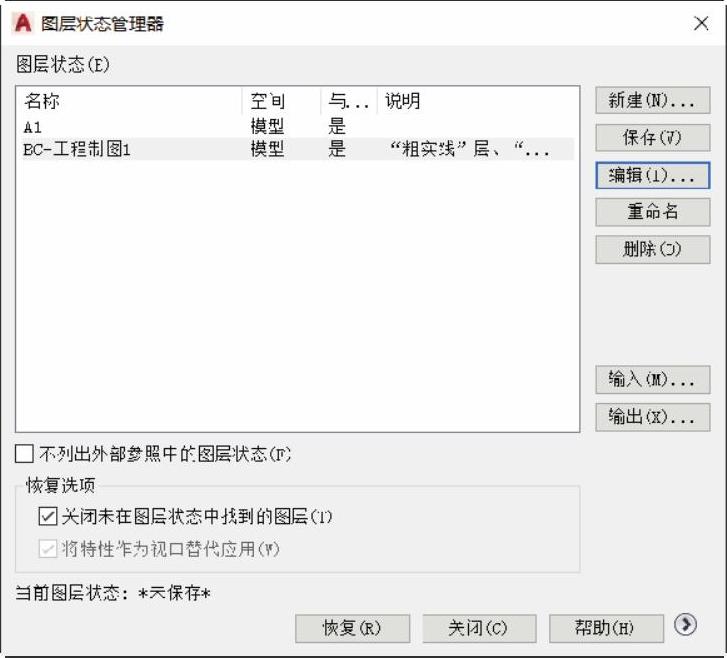
图6-35 选择要编辑的命名图层状态
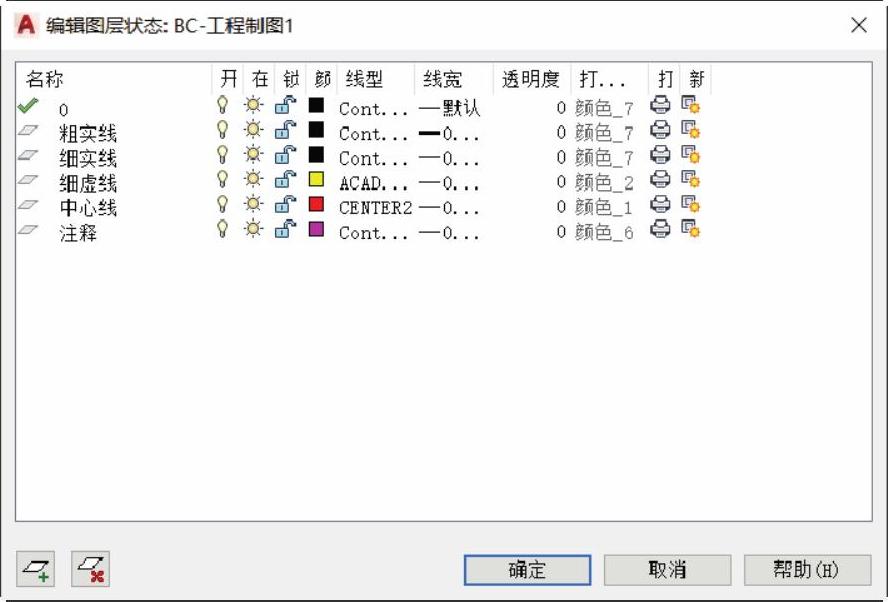
图6-36 “编辑图层状态:BC-工程制图1”对话框
如果要从图层状态中删除选定的图层,那么先从该对话框的图层列表中选择所需的图层,接着单击“从图层状态中删除图层”按钮。  (www.daowen.com)
(www.daowen.com)
如果要将图层添加到图层状态,则单击“将图层添加到图层状态”按钮  。如果有可添加的图层,系统弹出图6-37a所示的“选择要添加到图层状态的图层”对话框,从中选择要添加的图层,单击“确定”按钮。如果当前图形中的所有图层均己保存在图层状态中,那么系统将弹出图6-37b所示的提示对话框。
。如果有可添加的图层,系统弹出图6-37a所示的“选择要添加到图层状态的图层”对话框,从中选择要添加的图层,单击“确定”按钮。如果当前图形中的所有图层均己保存在图层状态中,那么系统将弹出图6-37b所示的提示对话框。
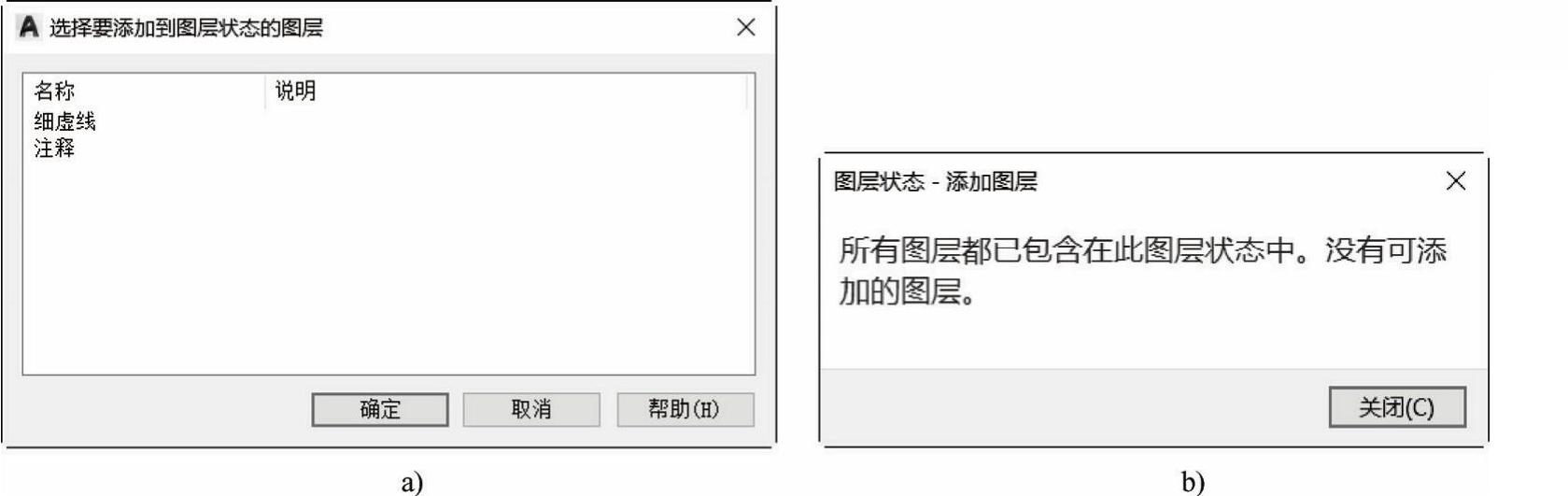
图6-37 “选择要添加到图层状态的图层”对话框
a)“选择要添加到图层状态的图层”对话框 b)“图层状态添加图层”提示对话框
在“编辑图层状态”对话框中单击“确定”按钮。
可以保存该图层状态或以“输出”方式保存到图层状态文件(LAS)中。
在“图层状态管理器”对话框中单击“关闭”按钮。
免责声明:以上内容源自网络,版权归原作者所有,如有侵犯您的原创版权请告知,我们将尽快删除相关内容。







